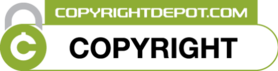-
Edith

Mes blogs sont protégés ils sont sous
Traduction ci-dessous




Certains tubes utilisés pour réaliser mes tutoriels ont été trouvés sur le Net et je n’en connais pas toujours l’origine.
Si l’un de ces tubes vous appartient, merci de me le faire savoir, je mettrai un lien vers votre site ou je l’enlèverai si vous le souhaitez.
Ce tag a été réalisé avec PSP Ultimate 2020

Mais peut être réalisé avec d’autres versions antérieures.
Seules les couleurs peuvent varier d’un logiciel à l’autre.
Si vous utilisez d’autres tubes ou couleurs que ceux utilisés pour ce tutoriel, il vous faudra jouer avec le mode de mélange des calques ainsi que sur leur opacité.
Installez les filtres dans les modules externes ou placez-les dans votre dossier de filtres.
Les Outils, Masques, Sélections, Pinceaux et autres sont à placer dans les dossiers correspondants de votre PSP
Ce tutoriel est de ma création, il est interdit de se l'approprier
Toute ressemblance avec un autre tutoriel ne serait que pure coïncidence
----------

Filtres utilisés :
Modules externes utilisés:Modules externes / Simple Pizza Clice Mirror
Modules externes / Graphic Plus / Cross Shadow
Module externes / Alien Skin I Eye Candy 5 Impact I Glass
-----

Vous trouverez dans le matériel
Le tube femme n'est pas fourni dans la matériel c'est un tube perso
1 canal alpha Edith
3 masques provenance des groupes
1 Tube fleur / perso
6 Tubes décos perso en PNG
1 texture
1 palette de couleurs

N'oubliez pas de dupliquer le matériel, nous travaillons sur les copies
-------
La palette des couleurs ci-dessous


Matériel ci-dessous

En dossier Winrar

Ou
En dossier zip compressé

Ouvrir les tubes, les dupliquer, et fermer les originaux
Ouvrir les masques les minimiser
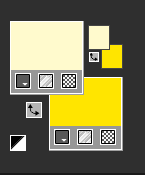
Couleur avant plan :#fffacd

Couleur arrière plan :#ffe500

-----------
Etape 1
* Ouvrir le calque alpha Edith : qui contient la sélection adéquat
Dupliquer / Fermer l'original / Renommer Raster 1
Remplir de la couleur avant plan : #fffacd

Sélections / Sélectionner tout
*Activer le tube fleur
Edition copier / Edition coller dans la sélection
Ne rien sélectionner
----------------
Etape 2
Effets/ Effets d'image / Mosaïque sans jointures / par défaut * * réglages suivants
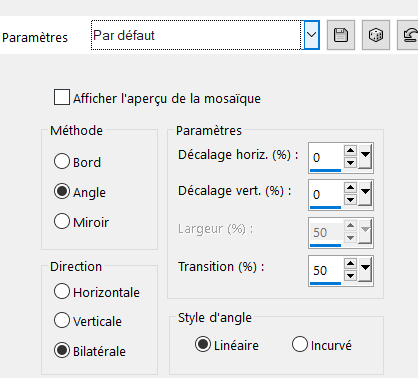
Réglage / Flou / Flou gaussien / 55,00* réglages suivants
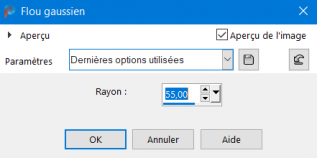
Effets / Effets Arts Média / Coups de pinceau ...* * réglages suivants couleur : #ffe500
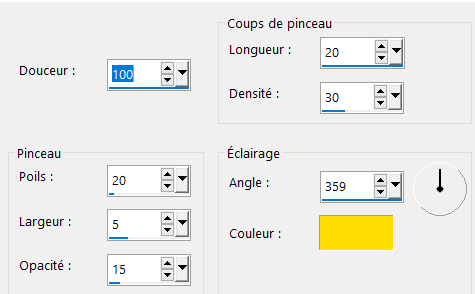
Calques / Dupliquer / Mode Multiplier / Fusionner les calques visibles
-------------------
Etape 3
Effets / Modules externes / Simple / Pizza Slice Mirror
Effets / Simple / 4 Way Average
Effets/ Effets d'image / Mosaïque sans jointures / par défaut en mémoire
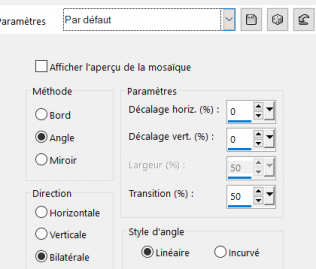
Réglage / Netteté / Davantage de netteté
-------------
Etape 4
Calques / Nouveau calque Raster
Pot de peinture
 remplir de la couleur avant plan :#fffacd
remplir de la couleur avant plan :#fffacd 
Calques / Nouveau calque de masque / Ajout d'un masque à partir d'une image
*Activer le masque ed2f54 groupe * * réglages suivants
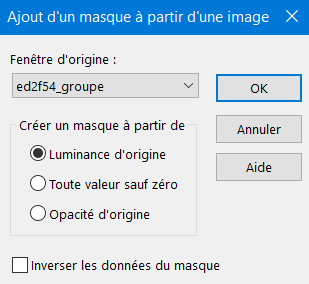
Réglages / Netteté / Netteté / Fusionner le groupe
Effets / Effets 3D / Ombre portée / 2 / 2 / 50 / 40 / couleur :#fffacd

Refaire en négatif / -2 /- 2 / 50 / 40 / couleur :#fffacd

--------------------
Etape 5
* Activer le tube déco CL1
Edition copier / Edition coller comme un nouveau calque
Mode fusion / Lumière douce
-----------------------
Etape 6
Calques / Nouveau calque RasterPot de peinture
 remplir de la couleur : Blanche
remplir de la couleur : BlancheCalques / Nouveau calque de masque / Ajout d'un masque à partir d'une image
*Activer le masque * 2015-15-1 groupe /** réglages suivants
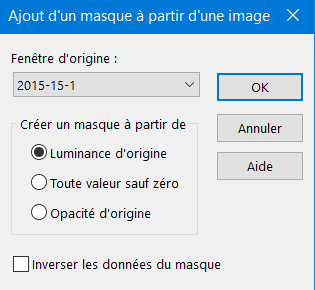
Réglages / Netteté / Netteté / Fusionner le groupe / Opacité du calque à 60%
---------------------
Etape 7
Calques / Nouveau calque RasterPot de peinture
 remplir de la couleur : Blanche
remplir de la couleur : Blanche Calques / Nouveau calque de masque / Ajout d'un masque à partir d'une image
*Activer le masque sg_stripes-and-lattice _groupe * réglages suivants
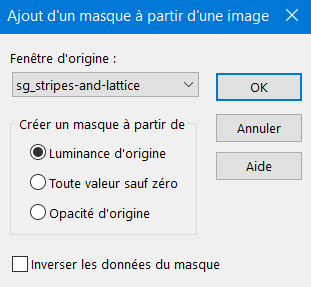
Réglages / Netteté / Netteté / Fusionner le groupe
Effets / Effets 3D / Ombre portée / 2 / 2 / 70 / 2 / couleur : #815417

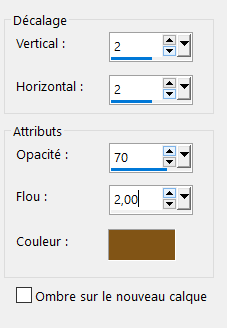
Refaire en négatif / - 2 / - 2 / 70 / 2 / couleur : #815417
----------------
Etape 8
Calques / Nouveau calque rasterCharger / enregistrer une sélection/ Charger la sélection à partit d'un canal alpha / Sélection Edith
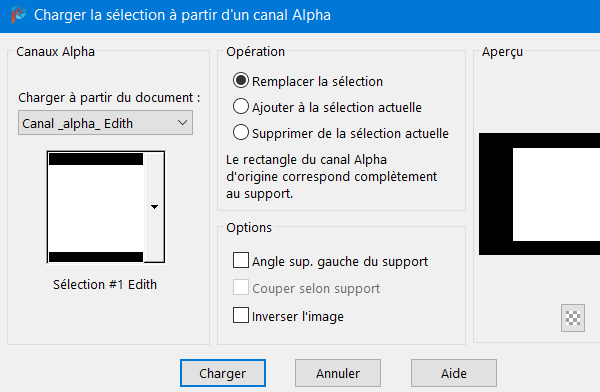
Pot de peinture
 Remplir de la couleur avant plan : #fffacd
Remplir de la couleur avant plan : #fffacd 
Effets / Effets de textures / Texture / / canevas simple
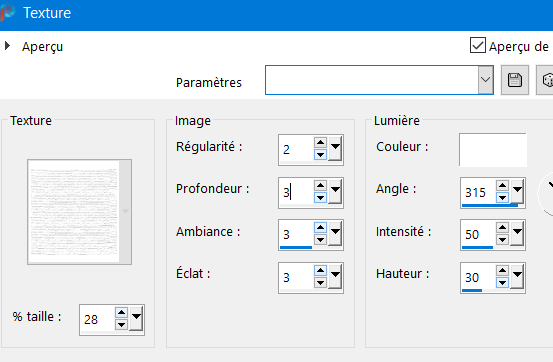
Sélections / Modifier / Contracter de 6
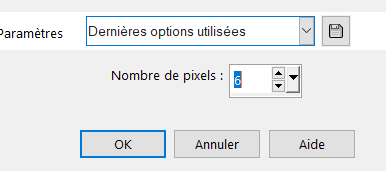
Effets / Effets 3D / Ciselage à 6 / couleur unie :#ffe500

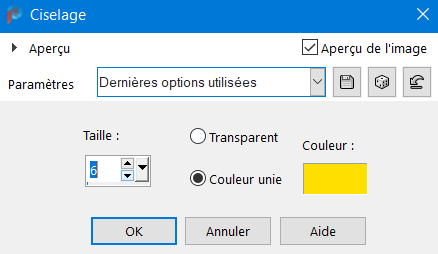
Garder la sélection active
---------------
Etape 9
* Activer à nouveau le tube fleur
Edition copier / Edition coller dans la sélection
* Effets / Modules externes / Alien Skin Eye Candy 5 Impact / Glass / Clear * réglages suivants
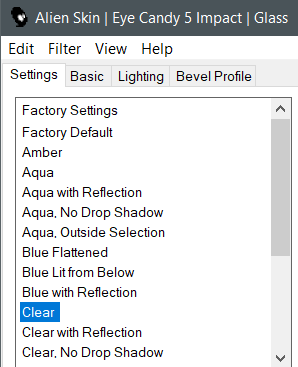
Ne rien sélectionner
Effets / Effets 3D / Ombre portée / 0 / 0 / 80 / 40 / : #815417

Calques / Réorganiser déplacer vers le bas
-------------------
Etape 10
Revenir sur le calque du haut de la pile
* Activer le tube déco CL2
Effets / Teintes et saturation / Coloriser / Teinte 40 / Saturation 175 ...* réglages suivants /
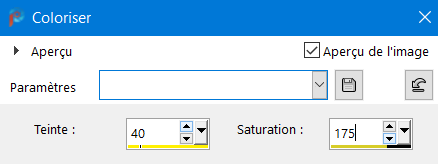
Edition copier /Edition coller comme un nouveau calque
Effets / Modules externes / Graphic Plus / Cross Shadow / par défaut
Effets / Effets 3D / Ombre portée / 2 / 2 / 50 / 2 / couleur : Noir
Refaire en négatif / -2 / -2 / 50 / 2 / Noir
-------------
Etape 11
* Activer le tube déco CL3
Réglages / Teinte et saturation / Coloriser / en mémoire
Edition copier /Edition coller comme un nouveau calque
Effets / Effets d'image / Décalage ... réglages suivants
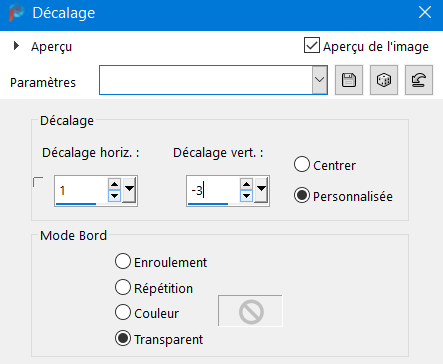
Effets / Effets 3D / Ombre portée / 1 / 1 / 50 / 1 / Noir
-------------
Etape 12
* Activer le tube déco CL4
Réglages / Teinte et saturation / Coloriser / en mémoire
Edition copier /Edition coller comme un nouveau calque
Effets / Effets 3D / Ombre portée / 2 / 2 / 50 / 2 / Noir
Refaire en négatif / -2 / - 2 / 50 / 2 / / Noir
-----------------------
Etape 13
Image / Ajouter des bordures
<<
 1 pixel : couleur avant plan : #fffacd
1 pixel : couleur avant plan : #fffacd 
<<
 4 pixels : couleur :#ffe500
4 pixels : couleur :#ffe500 
<<
 1 pixel : couleur avant plan :#fffacd
1 pixel : couleur avant plan :#fffacd 
Baguette magique * réglages suivants * Tolérance 0

Cliquer dans la bordure des 4 pixels
Effets / Modules externes / Graphics Plus / Cross Shadow / par défaut
Ne rien sélectionner
-------
Etape 14
Styles et textures
Avant plan : #fffacd

Arrière plan : #815417

Préparé un dégradé linéaire / réglages suivants
Angle 60 / Répétition 7 / Inverser coché
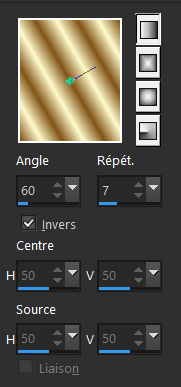
Sélections / Sélectionner tout
Images / Ajouter des bordures
<<
 30 pixels : couleur blanche
30 pixels : couleur blanche Sélections / Inverser
Remplir du dégradé linéaire préparé ci-dessus

Sélections / Inverser
Effets / Effets 3D / Ombre portée : 0 / 0 / 80 / 50 / couleur : #815417

Ne rien sélectionner
---------------------
Etape 15
* Image / Ajouter des bordures
<<
 1 pixel : couleur avant plan : #fffacd
1 pixel : couleur avant plan : #fffacd 
<<
 4 pixels : couleur :#ffe500
4 pixels : couleur :#ffe500 
<<
 1 pixel : couleur avant plan : #fffacd
1 pixel : couleur avant plan : #fffacd 
Baguette magique * en mémoire
Cliquer sur la bordure des 4 pixels ( agrandir si besoin pour mieux voir )
Effets / Graphics plus / Cross Shadow / par défaut
Ne rien sélectionner
---------------
Etape 16
Sélections / Sélectionner tout
Image / Ajouter des bordures
<<
 40 pixels : couleur blanche
40 pixels : couleur blanche Sélections / Inverser
Effets / Effets Graphics Plus / Quick Tils I * par défaut
Sélections/ Ne rien sélectionner
Baguette magique / réglage suivants / ...Tolérance 30

Cliquer sur la bordure blanche
Effets / Effets 3D / Biseautage intérieur / **réglages suivants
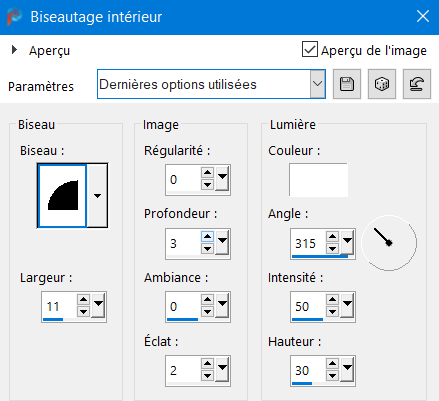
Sélections / Ne rien sélectionner
-------------
Etape 17
* Activer le tube déco CL5
Colorisation / en mémoire
Edition copier / Edition coller comme un nouveau calque
Ne pas bouger il est à la bonne place
Effets / Effets 3D / Ombre portée / 1 / 1 / 80 / 1 / couleur :#815417

-----------------
Etape 18
* Ouvrir votre tube femme ou autre
Edition copier / Edition coller comme un nouveau calque
Placer vers la droite
Effets / Effets 3D /Ombre portée 0 / 0 / 50 / 50 / couleur :#815417
----------
Etape 19
* Ouvrir le tube papillon
Edition copier / Edition coller comme un nouveau calque
Placer en haut à gauche
Effets / effets 3D / Ombre portée / 0 / 0 / 30 / 25 / couleur :#815417
------------
Etape 20
* Ouvrir le tube Titre ( Edith )
Edition copier / Edition coller comme un nouveau calque
Placer en bas à gauche
Effets / effets 3D / Ombre portée / 1 / 1 / 80 / 2 / couleur : #815417

------------------
Etape 21
* Ouvrir le tube : déco_coins Cl
Colorisée / réglages suivants / Teinte 40/ Saturation 95 ...réglages suivants
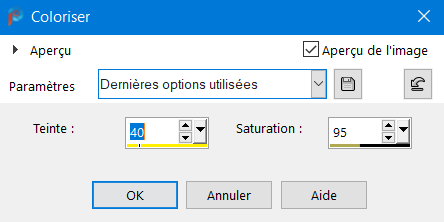
Edition copier / Edition coller comme un nouveau calque
Ne pas toucher
Effets / effets 3D / Ombre portée / 1 / 1 / 80 / 1 / couleur :#fffacd

-------------
Image / Ajouter une bordure
<<
 2 pixel de couleur : #ffe500
2 pixel de couleur : #ffe500 
Signer / Ou mettre votre licence si vous employez un tube payant
Redimensionner à 950 pixels, tous les calques cochés
Enregistrer en JPG
Voici une variante

Merci à mon amie Cloclo qui teste tous mes tutoriels Tags et Scrap, sa version ci-dessous son univers ICI
Pour me contacter ci-dessous
Retour à la liste des tutoriels ci-dessous

©Tutoriel réaliser le 26.02.2020 Claurette
-
Commentaires
Chez Laurette













































 Forum Chez Violine
Forum Chez Violine